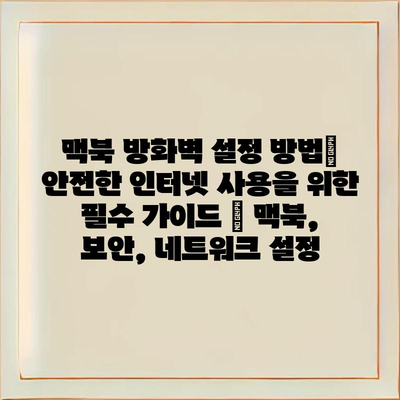맥북 방화벽 설정 방법| 안전한 인터넷 사용을 위한 필수 가이드 | 맥북, 보안, 네트워크 설정
안전한 인터넷 사용은 현대 사회에서 매우 중요합니다. 특히, 맥북 사용자라면 방화벽 설정은 필수입니다.
방화벽은 네트워크를 통해 들어오는 불법적인 접근을 차단하여 소중한 정보를 보호하는 역할을 합니다. 맥북에서 방화벽을 활성화하는 것은 그리 어렵지 않습니다.
시스템 환경설정에 들어가 보안 및 개인 정보 보호 탭을 선택하면 방화벽 설정 옵션을 쉽게 찾을 수 있습니다. 이곳에서 방화벽을 켜고, 필요에 따라 추가 설정을 조정할 수 있습니다.
또한, 방화벽 외에도 정기적인 소프트웨어 업데이트와 강력한 비밀번호 사용이 보안 강화에 도움이 됩니다. 이러한 기본적인 보안 수칙을 준수하면 보다 안전하게 인터넷을 사용할 수 있습니다.
맥북의 방화벽 설정을 통해 소중한 개인 정보를 보다 안전하게 지키세요. 안전한 인터넷 환경을 위해 여러분의 노력이 필요합니다.
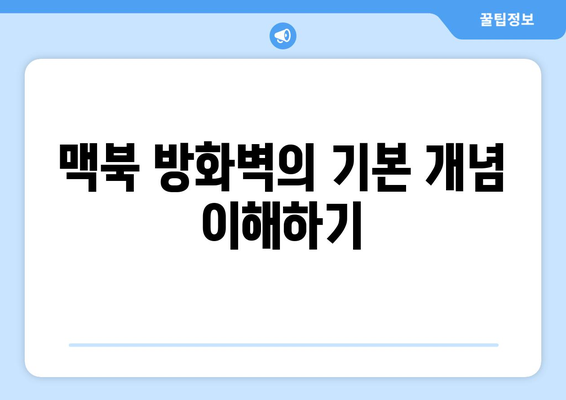
맥북 방화벽의 기본 개념 이해하기
맥북의 방화벽은 인터넷을 통해 들어오는 비정상적인 연결을 차단하여 사용자의 정보를 보호하는 소프트웨어입니다. 방화벽은 외부의 위협으로부터 컴퓨터를 안전하게 지켜주는 중요한 보안 장치입니다. 이를 통해 해커나 악성 소프트웨어의 침입을 예방할 수 있습니다.
방화벽은 일반적으로 두 가지 유형으로 나뉩니다. 하드웨어 방화벽은 네트워크의 경계에서 모든 트래픽을 필터링하는 장치로, LAN과 WAN 사이에 위치합니다. 반면 소프트웨어 방화벽은 개인 기기에서 실행되며, 이는 맥북과 같은 개별 기기의 보호에 중점을 둡니다.
맥북의 방화벽을 설정하는 방법은 매우 간단합니다. 먼저, 시스템 환경설정에서 방화벽을 활성화해야 합니다. 이를 통해 인터넷에서 들어오는 모든 연결을 관리를 받을 수 있는 상태입니다. 방화벽을 통해 사용자는 자신이 필요로 하는 연결만 허용할 수 있습니다.
방화벽의 주요 기능은 다음과 같습니다:
- 트래픽 필터링: 들어오는 연결을 분석하여 신뢰할 수 없는 트래픽을 차단합니다.
- 접근 제어: 특정 애플리케이션이나 서비스를 기준으로 연결을 제어할 수 있습니다.
- 상태 감시: 방화벽 로그를 통해 어떤 연결이 차단되었는지 확인할 수 있습니다.
방화벽을 활성화하면 보안이 강화되지만, 일부 서비스나 애플리케이션의 기능이 제한될 수 있습니다. 예를 들어, 원격 데스크탑 연결이나 파일 공유 기능은 방화벽으로 인해 작동하지 않을 수 있습니다. 따라서 필요한 경우, 예외 규칙을 설정하여 특정 서비스에 대해 방화벽의 차단을 해제해야 합니다.
마지막으로, 맥북 방화벽은 정기적으로 업데이트하고 점검해야 합니다. 보안 위협과 네트워크 환경은 끊임없이 변화하고 있으며, 방화벽의 설정도 이에 맞춰 조정할 필요가 있습니다. 정기적인 점검을 통해 안전하고 효율적인 인터넷 사용을 유지할 수 있습니다.
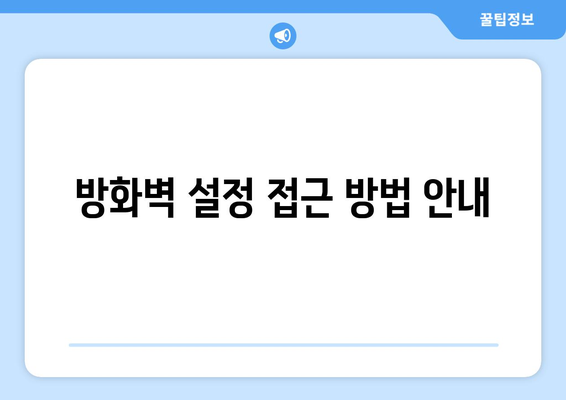
방화벽 설정 접근 방법 안내
맥북의 방화벽 설정은 안전한 인터넷 사용을 위해 매우 중요합니다. 방화벽은 수상한 연결을 차단하고, 사용자의 개인 정보를 보호하는 기능을 제공합니다. 이 가이드를 통해 방화벽 설정 접근 방법을 쉽게 이해하고 설정할 수 있습니다.
이를 통해 맥북 사용자는 더욱 안전하게 인터넷을 이용할 수 있으며, 개인 정보 유출의 위험을 최소화 할 수 있습니다.
아래의 표를 통해 방화벽 설정 절차를 한눈에 확인해 보세요.
| 단계 | 설명 | 참고사항 |
|---|---|---|
| 1단계 | 맥북의 ‘시스템 환경설정’을 엽니다. | 메뉴 바에서 Apple 로고를 클릭하여 접근합니다. |
| 2단계 | ‘보안 및 개인 정보 보호’를 클릭합니다. | 해당 항목에서 방화벽 설정을 찾을 수 있습니다. |
| 3단계 | 방화벽 탭을 선택하고 ‘방화벽 켜기’ 버튼을 클릭합니다. | 방화벽을 활성화하면 방어 기능이 시작됩니다. |
| 4단계 | ‘방화벽 고급 옵션…’을 클릭하여 추가 설정을 조정합니다. | 접속 허용 프로그램을 선택할 수 있습니다. |
| 5단계 | 설정을 완료한 후 ‘확인’을 클릭하여 변경사항을 저장합니다. | 변경 사항을 저장하지 않으면 활성화되지 않습니다. |
위의 단계들을 통해 간단하게 맥북의 방화벽 설정을 할 수 있습니다. 이러한 설정을 통해 안전한 인터넷 환경을 조성할 수 있으며, 악성 프로그램이나 해킹 시도로부터 보호받을 수 있습니다. 주기적으로 방화벽 설정을 점검하고 필요한 경우 업데이트하는 것이 좋습니다.
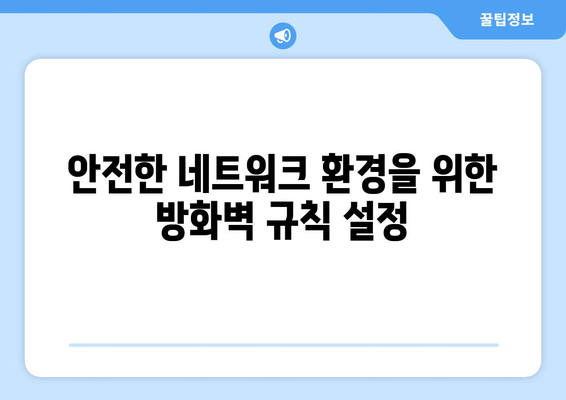
안전한 네트워크 환경을 위한 방화벽 규칙 설정
방화벽은 맥북을 보호하는 중요한 요소입니다. 안전한 인터넷 사용을 위해 올바른 방화벽 설정이 필요합니다.
방화벽의 역할
방화벽은 데이터 전송을 모니터링하고, 불법적인 접근을 차단합니다. 이를 통해 네트워크의 보안을 강화합니다.
방화벽은 기본적으로 네트워크 방어선 역할을 하며, 유해한 트래픽을 차단합니다. 의미 있는 데이터는 허용하고, 의심스러운 데이터는 차단하여 안전한 연결을 유지하는 것이 목표입니다. 이러한 방화벽의 기능을 제대로 활용하기 위해서는 정기적인 설정 점검이 필요합니다.
방화벽 설정 방법
맥북의 방화벽 설정은 간단하며, 시스템 환경설정에서 직접 관리할 수 있습니다. 기본 설정을 활용하는 것만으로도 상당한 보호를 제공합니다.
방화벽 설정은 시스템 환경설정의 보안 및 개인 정보 보호 메뉴에서 가능합니다. 여기서 방화벽을 활성화하고 유입되는 트래픽에 대한 규칙을 설정할 수 있습니다. 기본적으로 제공되는 설정을 활용해도 좋지만, 개인의 사용 패턴에 따라 맞춤형으로 조정하는 것이 안전합니다.
예외 규칙 설정하기
특정 앱이나 서비스를 사용하기 위해 방화벽에서 예외를 설정할 수 있습니다. 이 기능을 통해 필수적인 연결을 허용할 수 있습니다.
예외 규칙을 설정하면 선택한 프로그램이나 포트에 대한 액세스를 허용할 수 있습니다. 이 경우, 신뢰할 수 있는 소스에서 제공하는 앱만 예외로 설정해야 합니다. 무작위로 예외를 추가하지 않도록 주의해야 하며, 보안에 대한 영향을 고려해야 합니다.
정기적인 점검의 중요성
방화벽 설정은 한 번 하고 끝나는 것이 아닙니다. 정기적인 점검이 보안 유지를 위한 핵심입니다.
정기적으로 방화벽 규칙과 설정을 점검하는 것이 필요합니다. 새로운 소프트웨어를 설치하거나 업데이트할 때 기존 설정에 의해 차단될 수 있으므로, 사용자 요구사항에 맞는지 점검해야 합니다. 특히, 보안 취약점이 발견되면 즉시 설정을 수정해야 합니다.
추가 보안 기능 활용하기
방화벽 외에도 추가적인 보안 기능을 활용하면 더욱 안전한 네트워크 환경을 구축할 수 있습니다. 다양한 보안 툴을 동시에 사용하는 것이 효과적입니다.
VPN, 안티바이러스 프로그램 등과 같은 추가 보안 소프트웨어를 활용하는 것이 좋습니다. 이러한 도구들은 방화벽과 함께 작동하여 다중 보안층을 형성합니다. 종합적인 보안 전략을 통해 인터넷 사용 시 발생할 수 있는 다양한 위험 요소로부터 자신을 보호할 수 있습니다.
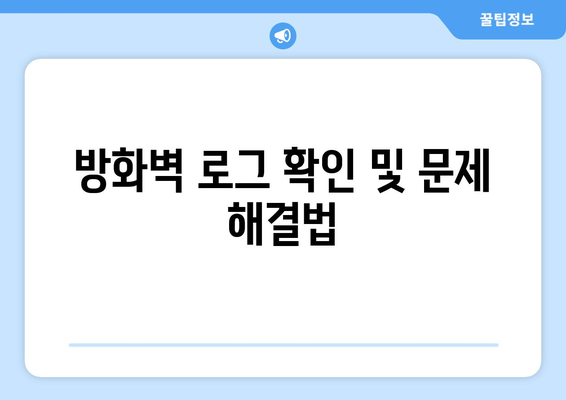
방화벽 로그 확인 및 문제 해결법
1, 방화벽 로그 확인 방법
- 방화벽 로그를 확인하려면, 먼저 맥북의 시스템 환경설정을 열어야 합니다.
- 그 후 ‘보안 및 개인 정보 보호’ 메뉴를 선택하고, 방화벽 탭으로 이동합니다.
- 로그 기록을 보려면 ‘방화벽 옵션’에서 관련된 체크박스를 활성화해야 합니다.
방화벽 활성화
방화벽 로그 확인을 위한 첫 단계는 방화벽을 활성화하는 것입니다. 이는 시스템에 대한 외부 위협을 차단하는 데 필수적입니다. 방화벽이 활성화된 후에는 방화벽 옵션에서 로그 기록을 설정할 수 있습니다.
로그 확인 및 저장
로그는 일반적으로 사용자의 활동을 기록합니다. 이 정보를 통해 네트워크 접근 패턴을 분석하고, 비정상적인 활동을 파악할 수 있습니다. 로그를 정기적으로 확인하고 저장하는 습관이 중요합니다.
2, 문제가 발생했을 때의 대처 방법
- 방화벽 관련 문제가 발생할 경우, 먼저 로그를 확인하여 어떤 접근이 차단되었는지 살펴보세요.
- 결과적으로 신뢰할 수 없는 애플리케이션이나 네트워크가 차단된 것이라면, 적절한 설정을 통해 이를 조정할 수 있습니다.
- 문제가 지속된다면, 방화벽 설정을 초기화하는 방법도 고려해볼 수 있습니다.
차단된 접속 요청 분석
로그에서 차단된 접속 요청을 분석하면, 어떤 종류의 트래픽이 차단되었는지 확인할 수 있습니다. 이는 중요한 정보로, 예기치 않은 차단으로 인해 발생할 수 있는 문제를 사전에 예방하는 데 도움이 됩니다.
설정 초기화
방화벽 설정이 복잡해지거나 문제가 지속된다면 설정을 초기화하는 것이 한 가지 방법입니다. 시스템 환경설정에서 방화벽 옵션을 복원하면 원래 상태로 돌아갈 수 있으며, 잠재적인 문제를 해결할 수 있습니다.
3, 방화벽의 장점과 주의사항
- 방화벽은 외부의 위협으로부터 시스템을 보호하는 중요한 역할을 합니다.
- 하지만 지나치게 엄격한 설정은 정상적인 네트워크 활동에도 영향을 줄 수 있습니다.
- 따라서 사용자는 방화벽 설정을 신중하게 조정해야 합니다.
장점
강력한 보안 제공 외부의 위협으로부터 데이터를 보호하는 방화벽은 시스템의 안전성을 높입니다. 인터넷 사용 시, 개인 정보와 데이터를 보호할 수 있는 완벽한 방어막 역할을 수행하죠.
주의사항
방화벽 설정에서 경각심을 유지하는 것이 중요합니다. 너무 많은 트래픽을 차단하면 보안 위협을 발견하기 어렵게 될 수 있습니다. 따라서 설정 시 주의 깊게 고려해야 합니다.
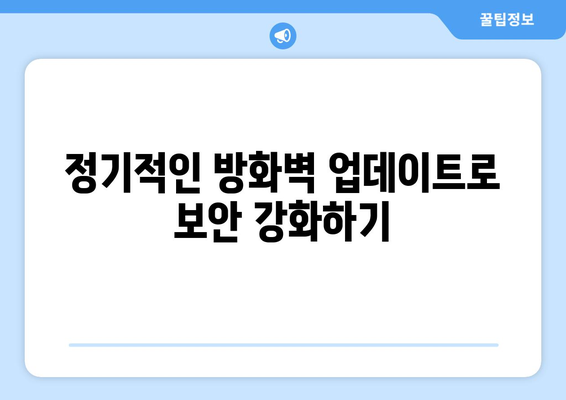
정기적인 방화벽 업데이트로 보안 강화하기
정기적인 방화벽 업데이트는 사이버 공격으로부터 맥북을 안전하게 보호할 수 있는 중요한 단계입니다. 최신 업데이트를 적용함으로써 새로운 보안 취약점을 해결하고 최적의 보안 상태를 유지하는 것이 가능합니다.
업데이트를 통해 방화벽의 기능을 개선하고, 더욱 강력한 보안 프로토콜을 적용할 수 있습니다. 따라서 정기적으로 시스템 설정을 확인하고 최신 패치를 설치하여 변화를 주는 것이 중요합니다.
“정기적인 방화벽 업데이트는 사이버 공격으로부터의 방어를 강화하며, 시스템을 안전하게 보호하는 가장 효율적인 방법입니다.”
맥북 방화벽의 기본 개념 이해하기
맥북 방화벽은 네트워크 보안의 첫 번째 방어선으로, 외부의 위협으로부터 시스템을 보호합니다. 이 방화벽은 허가되지 않은 접근을 차단하고, 안전한 데이터 전송을 보장합니다.
따라서 방화벽의 기본 개념을 이해하는 것은 안전한 인터넷 환경을 구축하는 데 필수적이며, 이를 통해 보다 안전한 사용자 경험을 제공받을 수 있습니다.
“맥북 방화벽의 기본 개념 이해는 모든 사용자가 사이버 보안의 중요성을 인식하는 첫걸음입니다.”
방화벽 설정 접근 방법 안내
방화벽 설정에 접근하는 방법은 간단하며, 시스템 환경설정에서 보안 및 개인 정보 보호 메뉴를 통해 이루어집니다. 설정을 통해 방화벽을 활성화하거나 비활성화할 수 있으며, 세부 규칙을조정할 수 있습니다.
이 과정을 정기적으로 확인함으로써, 필요한 보안 조치를 즉시 취할 수 있습니다. 또한 사용자는 방화벽의 상태를 쉽게 모니터링할 수 있는 장점을 갖습니다.
“방화벽 설정 접근 방법을 이해하는 것은 개인 정보와 데이터를 보호하는 첫 단계입니다.”
안전한 네트워크 환경을 위한 방화벽 규칙 설정
안전한 네트워크 환경을 유지하기 위해서는 방화벽 규칙을 적절하게 설정하는 것이 중요합니다. 이를 통해 사용자는 어떤 데이터 트래픽이 허용되고 차단되는지를明确히 규정할 수 있습니다.
잘 설정된 방화벽 규칙은 사용자와 네트워크 사이에서 신뢰할 수 있는 커뮤니케이션을 보장하며, 외부 공격으로부터 안전한 환경을 제공할 수 있습니다.
“방화벽 규칙 설정은 궁극적으로 안전한 네트워크 환경을 구축하는 핵심 요소입니다.”
방화벽 로그 확인 및 문제 해결법
방화벽 로그를 정기적으로 확인하면 문제를 사전에 인식하고 해결할 수 있습니다. 로그는 어떤 트래픽이 차단되었는지, 어떤 연결이 발생했는지를 기록하여 보안의 맥락을 제공합니다.
문제가 발생했을 때, 이 정보를 바탕으로 적절한 조치를 취할 수 있으며, 이는 결국 시스템의 안정성을 높이는 데 기여합니다.
“방화벽 로그 확인은 지속적인 보안 유지 관리의 필수 과정입니다.”
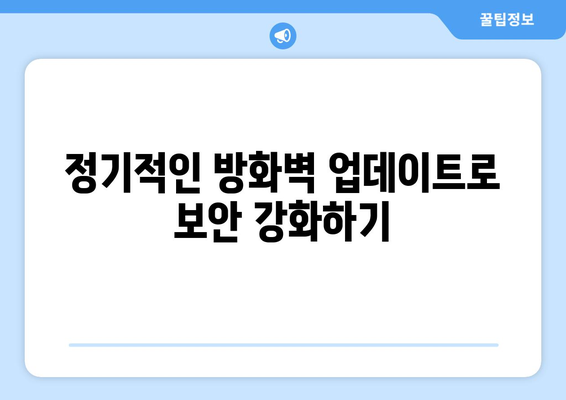
맥북 방화벽 설정 방법| 안전한 인터넷 사용을 위한 필수 가이드 | 맥북, 보안, 네트워크 설정 에 대해 자주 묻는 질문 TOP 5
질문. 맥북에서 방화벽을 설정하는 방법은 무엇인가요?
답변. 맥북에서 방화벽을 설정하려면 먼저 시스템 환경설정으로 이동합니다. 거기서 ‘보안 및 개인 정보’를 선택한 후, ‘방화벽’ 탭을 클릭하세요. ‘방화벽 켜기’를 클릭하면 방화벽이 활성화됩니다. 설정에 따라 개별 앱의 통신을 허용하거나 차단할 수 있습니다.
질문. 방화벽을 켜면 어떤 이점이 있나요?
답변. 방화벽을 켜면 네트워크 공격으로부터 맥북을 보호할 수 있습니다. 불필요한 데이터 송수신을 차단하여 외부의 위협 요소로부터 안전하게 지킬 수 있습니다. 더불어, 악성 소프트웨어나 해커로부터 맥북을 방어하는 데 중요한 역할을 합니다.
질문. 방화벽 설정 후에도 인터넷 연결이 되지 않는데 어떻게 하나요?
답변. 방화벽이 활성화된 경우 특정 앱이나 서비스의 연결이 차단될 수 있습니다. 이럴 경우, 방화벽 설정에서 ‘방화벽 옵션’을 클릭하고 허용하는 앱 목록에 원하는 앱을 추가해야 합니다. 이렇게 하면 해당 앱의 인터넷 연결이 가능해집니다.
질문. 방화벽을 끄는 것이 안전할까요?
답변. 방화벽을 끄는 것은 위험할 수 있습니다. 특정 환경에서는 임시로 끌 수 있지만, 데이터를 보호하고 외부 공격으로부터 안전을 유지하기 위해 항상 방화벽을 켜두는 것이 좋습니다. 필요할 때만 특정 앱의 통신을 허용하는 것이 안전합니다.
질문. 방화벽을 설정할 때 주의해야 할 점은 무엇인가요?
답변. 방화벽 설정 시 정확한 앱 설정이 중요합니다. 허용할 필요가 없는 앱의 접근을 허용하거나, 필요한 앱의 접근을 차단하지 않도록 주의해야 합니다. 또한, 정기적으로 방화벽 설정을 점검하여 구성이 잘못된 부분이 없는지 확인하는 것이 좋습니다.